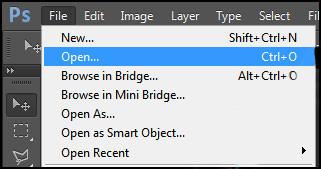هشت ماده غذایی که با کمبود خواب مبارزه خواهند کرد

کمبود خواب مناسب شبانه به راحتی میتواند کیفیت روز بعد شما را تحت تاثیر قرار دهد. به جز تکنیکهایی مثل مدیتیشن، گرفتن دوش آب ولرم و استفاده از موزیکهای آرامشبخش گزینههای دیگری هم برای داشتن خواب راحت وجود دارند که بخش مهمی از آنها شامل مواد خوراکی میشود.
در این مقاله هشت ماده غذایی مفید برای مبارزه با کم خوابی را به شما معرفی خواهیم کرد.
شیر گرم
یکی از روشهای قدیمی برای داشتن خواب بهتر گرم کردن شیر و نوشیدن آن است. شیر حاوی چهار ترکیب از مجموعه ترکیبهای خوابآور است و کلسیم، ویتامین دی، تریپتوفان و ملاتونین دارد. به همین دلیل نوشیدن شیر گرم یا ولرم قبل از خواب میتواند آرامش بیشتری به خواب شبانه شما دهد.
همچنین انواع شیرهای پاکتی و کم چرب که از قیمت مناسبی برخوردارند، میتواند یک میان وعده خوب به شمار آید که سرشار از مواد مغذی است و کالری زیادی هم ندارد. در حقیقت در هر یک فنجان شیر کم چرب (یک درصد چربی) ترکیبات زیر مشاهده میشود:
حدود هشت گرم پروتئین
300 میلی گرم کلسیم
499 واحد ویتامین آ
101 واحد ویتامین دی
101 کالری
بنابراین قبل از خرید انواع شیر با بستهبندیهای مختلف مثل بطری یا پاکتی، علاوه بر عبارت پاستوریزه حتما به عبارت کم چرب نوشته شده روی آن دقت داشته باشید تا بتوانید میزان کالریها و مواد معدنی لازم را مدیریت کنید. برندهایی مثل کاله و پگاه جزو برترین تولید کنندههای انواع شیر به ویژه شیر کم چرب هستند.
ماست
به جز شیر سایر محصولات لبنی به ویژه ماست نیز در فهرست خوراکیهایی قرار میگیرند که خوردن آنها به داشتن خواب بهتر منجر میشود. انواع ماست به ویژه ماست یونانی حاوی مقادیر بالای تریپتوفان است که میتواند به راحتی منجر به داشتن خواب بهتر شود.
انواع دیگر ماستها مثل ماست ایسلندی یا ماست هر نوع ماست پروبیوتیک علاوه بر خاصیت خواب آور بودن حاوی مواد مفید برای گوارش است و سلامت بیشتری را برای شما به همراه خواهد داشت. برای خرید ماست از برندهای معتبر به این لینک مراجعه کنید.
کیوی
خیلیها کیوی را به عنوان میوه مورد علاقهشان معرفی نمیکنند؛ اما وقتی پای خوابیدن وسط باشد، این میوه یکی از بهترین گزینهها خواهد بود. بعضی تحقیقات نشان دادهاند خوردن دو عدد کیوی یک ساعت قبل از خواب به مدت چهار هفته میتواند کیفیت کلی خواب را افزایش داده و زمان بیداری قبل از خواب را کاهش دهد.
کیوی به دلیل داشتن موادی مثل ملاتونین، فلاوونوید، کارتنوئید، پتاسیم، منیزیم، فولات و کلسیم جز میوههای خوابآور به شمار آمده و با بیخوابی یا کمخوابی مبارزه خواهد کرد.
چای بابونه
یکی از نسخههای قدیمی دیگری که برای بیخوابی پیچیده میشود و بسیار هم موثر است، نوشیدن دمنوش یا چای بابونه است که از مزایای بسیار دیگری نیز برخوردار است. تحقیقات نشان دادهاند وجود ترکیباتی از گروه فلاوونویدها در بابونه مسئول افزایش میزان خواب است. در مقابل تحقیقاتی هم وجود دارد که رابطه کمرنگی بین کیفیت خواب و مصرف چای بابونه پیدا کردهاند. با وجود این تا زمان اثبات یا رد تاثیر دمنوش بابونه بر کیفیت خواب، برای مبارزه با کمبود خواب و افزایش زمان آن میتوانید یک فنجان از دمنوش کیسهای یا دمکرده گیاه بابونه خانگی را قبل از خواب نوش جان کنید.
گردو
وجود موادی مثل سروتونین، ملاتونین و منیزیم در گردو باعث میشود که دانه از گروه مغزها بتواند تاثیر مثبتی در مبارزه با کمخوابی داشته باشد. در هر100 گرم گردو مواد مغذی زیر وجود دارد:
158 میلی گرم منیزیم
441 میلی گرم پتاسیم
98 میکرو گرم فولات
98 میلی گرم کلسیم
بنابراین گردو علاوه بر اینکه حاوی مواد مغذی مورد نیاز بدن است، میتواند به دلیل داشتن سروتونین و ملاتونین منجر به خواب طولانیتر هم شود؛ البته هنوز برای اثبات این مسئله، نیاز است تحقیقات بیشتری انجام شود.
ماهیهای چرب
ماهیهای چرب به دلیل داشتن مقادیر بالای ویتامین دی و امگا 3 جزو منابع خوب خوراکی برای بهبود وضعیت خواب به شمار میآیند. ویتامین دی و امگا 3 هر دو در تنظیم سروتونین نقش مهمی ایفا میکنند و سروتونین نیز چرخه خواب و بیداری را تحت تاثیر قرار میدهد.
همچنین ماهیهای چرب حاوی مواد مغذی دیگری هم هستند. برای نمونه میتوان در فیله سالمون موادی مانند پتاسیم، منیزیم، زینک، فسفر، ویتامین ب 12، فولات و کلسیم را مشاهده کرد که هر کدام برای تامین سلامت بیشتر بدن ضروری هستند.
در تحقیقی که در سال 2014 انجام شد، محققان فهمیدند آن دسته از شرکت کنندگانی که سه بار در هفته و به مدت شش ماه 300 گرم ماهی سالمون آتلانتیک را مصرف کرده بودند، سریعتر به خواب رفته و نسبت به کسانی که مرغ یا گوشت قرمز خورده بودند، عملکرد بهتری در طول روز نشان دادند.
بادام
یکی دیگر از مغزهایی که مصرف آن منجر به بهبود وضعیت خواب افراد میشود، بادام است. بادام منبع بسیاری از مواد مغذی است و با مصرف هر 28 گرم از آن 18 درصد نیاز روزانه یک بزرگسال به فسفر و 23 درصد نیاز او به ریبوفلاوین برطرف خواهد شد.
همچنین هر 28 گرم از این ماده خوراکی 25 درصد منگنز مورد نیاز مردان و 31 درصد منگنز مورد نیاز روزانه زنان را فراهم خواهد کرد. بسیاری از مواد مغذی موجود در بادام و وجود ملاتونین در این مغز آجیل میتواند منجر به تنظیم هورمونهای مربوط به خواب شده و کیفیت خواب شما را بهبود بخشد. همچنین بادام حاوی منیزیم فراوانی است که از طریق کاهش التهابها میتواند آرامش را به بدن برگرداند، ضد هورمون استرسزای کورتیزول عمل کند و در نهایت خواب بهتری را به شما هدیه دهد. بنابراین برای داشتن خواب بهتر از مصرف بادام غافل نشوید.
برنج سفید
درست است که برنج سفید به عنوان یک غذای پر کالری در نظر گرفته میشود؛ اما تحقیقات نشان دادهاند مصرف این ماده خوراکی میتواند برای داشتن خواب بهتر مفید باشد.
در حقیقت برنج سفید با وجود از دست دادن سبوس و پایین آمدن میزان فیبر، مواد مغذی و آنتی اکسیدانهایش، همچنان حاوی موادی است که برای بدن مفید هستند. هر 79 گرم از این ماده غذ ایی 19 درصد نیاز روزانه بدن شما به فولات را برطرف میکند.
همچنین همین مقدار برنج میتواند 21 درصد از تیامین مورد نیاز مردان و 22 درصد تیامین مورد نیاز زنان را فراهم کند. محققان میگویند مصرف برنج سفید یک ساعت پیش از خواب میتواند باعث بهبود کیفیت خواب شود. در تحقیقی که روی تاثیر خوردن نان، برنج و نودل بر روی کیفیت خواب 1848 شرکت کننده انجام شد، مشخص شد مصرف بیشتر برنج نسبت به نودل و نان منجر به داشتن خواب بهتر و طولانیتر میشود.